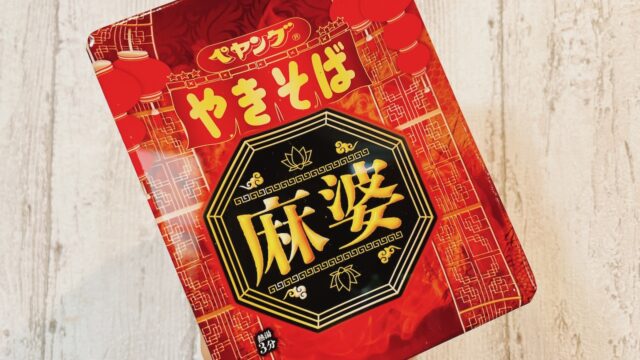こちらの記事ではスマホアプリゲーム「ぷよぷよクエスト」の引継ぎ方法を解説します!
データ移行対応端末は以下のものです。
・iPhone4,4S,5,iPod touch(第4世代以降),iPad2以降
・Android OS 2.3.3以上
h2 > a.entry-content,h2 > a {color:#fff;text-decoration: none}
ぷよクエの引き継ぎ方法は2つ!
ぷよクエの引継ぎ方法は以下の2つです。
1.IDとパスワードを登録して引き継ぐ
2.SNSを連携して引き継ぐ
やりやすい方を選択して引き継ぎを行なってみてください!
h2 > a.entry-content,h2 > a {color:#fff;text-decoration: none}
ユーザーIDとパスワードで引き継ぐ方法
はじめに、ユーザーIDとパスワードを登録して引き継ぐ方法を解説します!
こちらの方法は機種変更や誤ってデータを消失した場合に、データの移行・復旧を行うことができる方法です。
以下のアプリ内にある画像の注意事項をよく読んでください!

旧機種でユーザーIDとパスワードを保存する
まず、以下の手順でユーザーIDとパスワードを保存します。
トップページにある「歯車マークのボタン」を押す。

メニュー画面の「データのお引越し」ボタンを押す
メニュー画面が表示されたら2ページ目にある「データのお引越し」ボタンを押す。

ユーザーIDとパスワードを保存する
ユーザーIDとパスワードが表示されたら「コピー」ボタンを押してメモなどにコピーする。

新機種で「IDとパスワードでお引越し」を選択する
新機種でアプリをダウンロードして起動します。以下の画面が出てくるので「IDとパスワードでお引越し」ボタンを押す。

IDとパスワードを入力する
以下の画面が表示されたら保存しておいたIDとパスワードを入力する。
旧機種のデータが引き継がれ、トップページに移行したら引き継ぎ完了です!

h2 > a.entry-content,h2 > a {color:#fff;text-decoration: none}
SNS連携で引き継ぐ方法
次にSNS連携で引き継ぐ方法を解説します!
こちらの方法は連携しておいたSNSアカウントにログインすることでプレイデータを簡単に復元することができる機能です!
保存したプレイデータは機種変更や誤ってデータを消失した際にデータの移行、復旧に使用できます。
以下の画像の注意事項をよく読んでください!
旧機種でSNS連携をする
まず旧機種でSNS連携引き継ぎの準備をしましょう。
引き継ぎをするには、自分のSNSアカウントと紐づけてプレイデータを保存する必要があります。
以下の画像の注意事項をよく読んでください!

データのお引越し画面でSNS連携を選択する
IDとパスワードで引き継ぐ方法と同じようにデータのお引越し画面に移行します。
1.トップページにある「歯車マークのボタン」を押す
2.メニュー画面が表示されたら2ページ目にある「データのお引越し」ボタンを押す
3.以下のデータのお引越し画面に移行したらSNS連携するアカウントを選択する

連携中マークが表示されているか確認する
以下の画面の連携中マークが表示されたら連携完了です!

新機種で「SNS連携でお引越し」を選択する
新機種でアプリダウンロードしてを起動します。以下の画面が出てくるので「SNS連携でお引越し」ボタンを押す。
連携するアカウントを選択する
以下の画面が表示されたら連携するアカウントのボタンを押す。

データを引き継ぐ
以下の画面が表示され、自分のプレイデータか確認できたら「OK」ボタンを押す。
旧機種のデータが引き継がれ、トップページに移行したら引き継ぎ完了です!

h2 > a.entry-content,h2 > a {color:#fff;text-decoration: none}
新機種で「ぷよクエ」を楽しみましょう!
データの引き継ぎは出来ましたか?
データのお引越し画面のヘルプに引き継ぎの注意事項があるのでよく確認してみて下さい!
Source: app